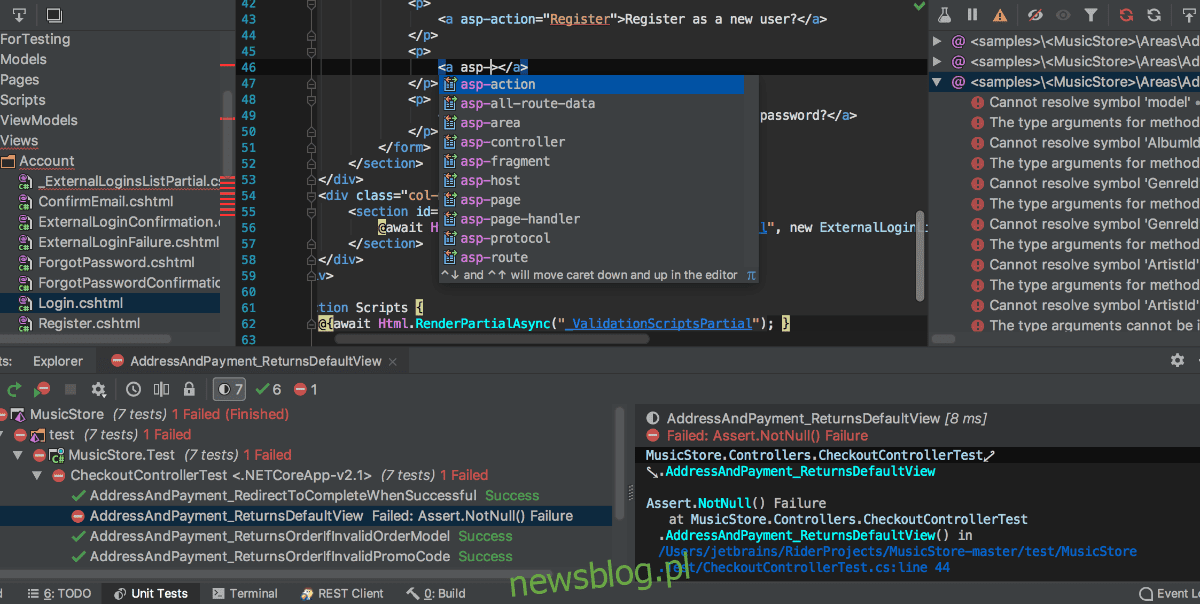
JetBrains Rider là một Microsoft .NET IDE (Môi trường phát triển tích hợp) phức tạp, đa nền tảng. Nó được hỗ trợ tốt trên Linux và hoạt động trên mọi thứ từ Arch Linux đến Ubuntu thông qua Snap, Flatpak cũng như tất cả các hệ điều hành Linux khác thông qua tệp TarGZ có thể tải xuống.
Trong hướng dẫn này, chúng tôi sẽ chỉ cho bạn cách tải xuống và cài đặt JetBrains Rider trên Linux. Tuy nhiên, trước khi chúng tôi bắt đầu, xin lưu ý rằng bạn sẽ cần tạo một tài khoản JetBrains. Để làm điều này, hãy vào trang web của họ.
Hướng dẫn cài đặt Arch Linux
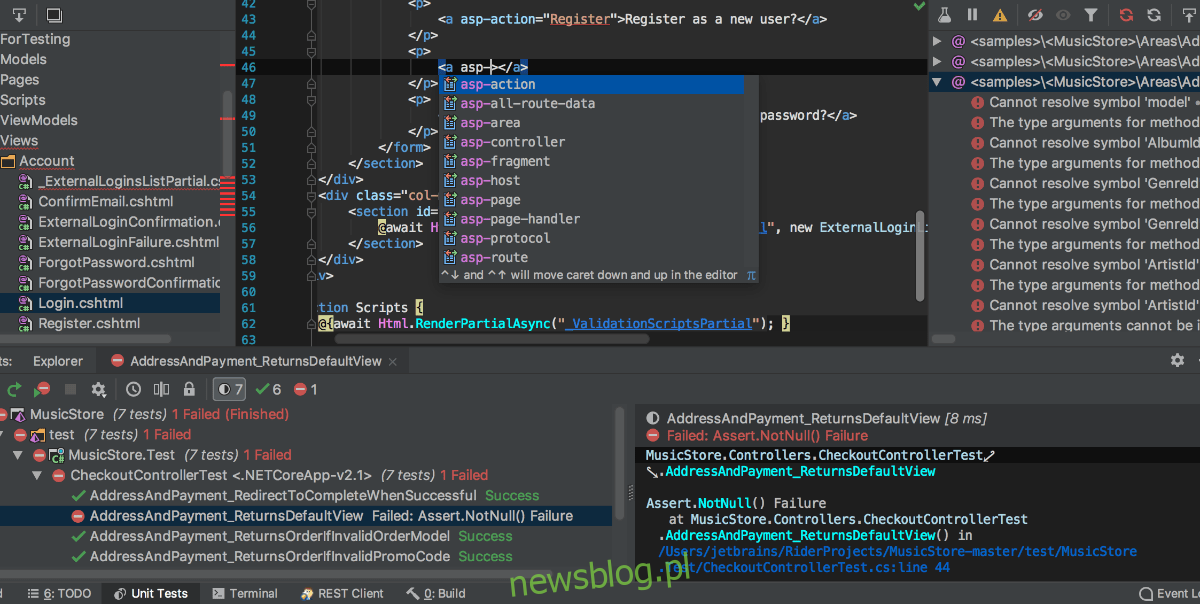
Nếu bạn đang sử dụng Arch Linux, ứng dụng JetBrains Rider có thể được cài đặt trực tiếp qua AUR. Vì nó ở trong AUR, nên bạn sẽ có thể xây dựng gói Arch Linux gốc có thể nâng cấp được mỗi khi bạn cập nhật hệ thống của mình.
Cần lưu ý rằng JetBrains không chính thức hỗ trợ Arch Linux AUR. Tuy nhiên, gói này tải xuống các tệp Linux trực tiếp từ trang web của họ để tạo gói Arch.
Để bắt đầu sử dụng gói Rider AUR, trước tiên bạn phải cài đặt gói “git” và “base-devel”. Các gói này là cần thiết để tương tác với Arch Linux AUR.
sudo pacman -S base-devel git
Sau khi thiết lập hai gói, hãy tải xuống và cài đặt trình trợ giúp Trizen AUR. Chương trình này giúp cài đặt, xây dựng và biên dịch phần mềm từ AUR nhanh chóng và tự động, không tẻ nhạt.
Để cài đặt Trizen, hãy bắt đầu bằng cách tải xuống máy tính của bạn bằng lệnh git clone.
git clone https://aur.archlinux.org/trizen.git
Sau khi tải xuống gói Trizen, hãy sử dụng lệnh CD để điều hướng đến thư mục “trizen” và lệnh makepkg để xây dựng và cài đặt nó trên Arch Linux.
cd trizen/ makepkg -sri
Cuối cùng, sau khi trình trợ giúp Trizen AUR được thiết lập trên PC Arch Linux của bạn, bạn có thể sử dụng lệnh trizen -S để cài đặt ứng dụng JetBrains Rider mới nhất trên hệ thống của mình.
trizen -S rider
Hướng dẫn cài đặt Flatpak
Ứng dụng JetBrains Rider có sẵn cho tất cả người dùng Linux trên cửa hàng ứng dụng Flathub Flatpak. Để bắt đầu sử dụng ứng dụng này, trước tiên bạn phải kích hoạt thời gian chạy Flatpak trên máy tính của mình.
Kích hoạt thời gian chạy Flatpak trên Linux rất dễ dàng. Để thực hiện việc này, hãy mở một cửa sổ đầu cuối và sử dụng trình quản lý gói của bạn để cài đặt gói “flatpak” trên máy tính của bạn. Nếu bạn gặp sự cố khi thiết lập Flatpak, hãy làm theo hướng dẫn chuyên sâu của chúng tôi về chủ đề này.
Giờ đây, thời gian chạy Flatpak đã được thiết lập trên máy tính của bạn, đã đến lúc kích hoạt cửa hàng ứng dụng Flathub. Flathub có rất nhiều ứng dụng dành cho người dùng, bao gồm cả Rider. Để bật Flathub, hãy sử dụng lệnh thêm từ xa sau.
flatpak remote-add --if-not-exists flathub https://flathub.org/repo/flathub.flatpakrepo
Sau khi bật cửa hàng ứng dụng Flathub trên PC Linux của bạn, bạn có thể bắt đầu cài đặt JetBrains Rider. Sử dụng lệnh cài đặt flatpak bên dưới, khởi chạy Rider.
flatpak install flathub com.jetbrains.Rider
Hướng dẫn cài đặt gói Snap
Ứng dụng JetBrains Rider có sẵn cho tất cả người dùng Ubuntu (cũng như các hệ điều hành Linux khác hỗ trợ Snap). Để bắt đầu cài đặt Rider dưới dạng gói Snap, bạn cần cài đặt và bật Snapd.
Để cài đặt và bật Snapd, hãy mở một cửa sổ đầu cuối trên màn hình của bạn bằng cách nhấn Ctrl + Alt + T trên bàn phím. Hoặc tìm kiếm “Terminal” trong menu ứng dụng và mở theo cách đó.
Khi cửa sổ đầu cuối mở ra, hãy sử dụng trình quản lý gói của bạn để cài đặt gói “snapd”. Sau đó, sử dụng systemctl enable –now snapd.socket để kích hoạt nó.
systemctl enable --now snapd.socket
Bạn có gặp sự cố khi định cấu hình Snapd trên PC Linux của mình để bật hỗ trợ Snap không? Đừng lo! Chúng tôi có thể giúp! Hãy xem hướng dẫn chi tiết của chúng tôi để thiết lập hỗ trợ Snap trên Linux.
Với thời gian chạy Snapd đang hoạt động, PC Linux của bạn hỗ trợ Snap. Từ đây, hãy sử dụng lệnh cài đặt nhanh bên dưới để tải và chạy ứng dụng JetBrains Rider mới nhất.
sudo snap install rider --classic
Hướng dẫn cài đặt Linux chung
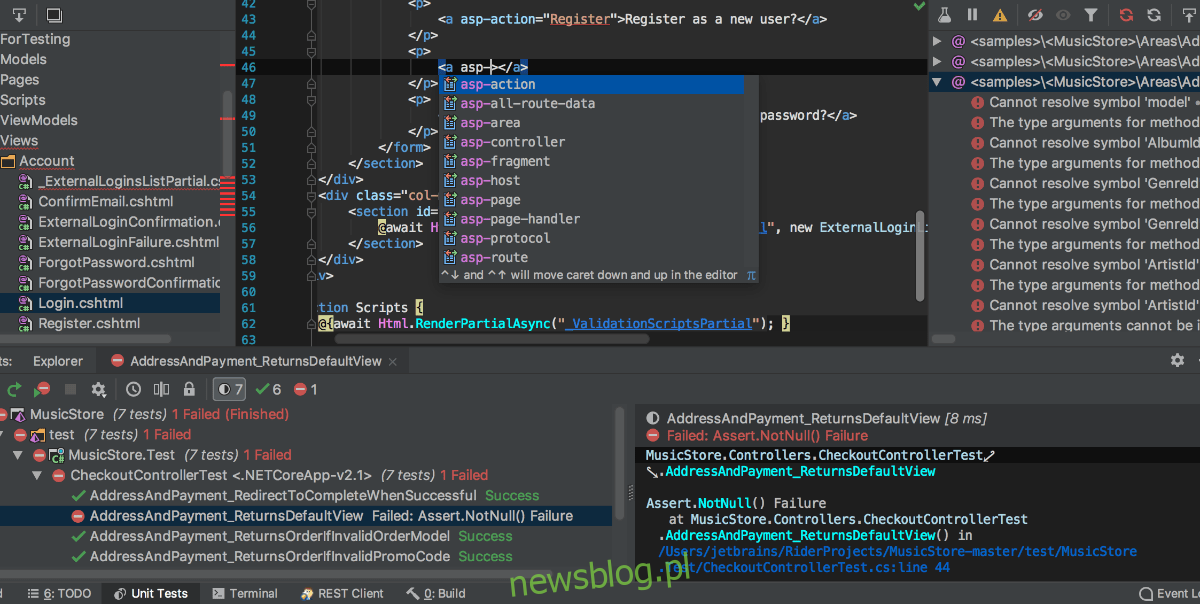
JetBrains cung cấp trình cài đặt chung cho tất cả người dùng Linux để cài đặt Rider. Đây là cách sử dụng nó. Trước tiên, hãy truy cập trang tải xuống Rider cho Linux và nhấp vào “Tải xuống”.
Sau khi tải xuống gói TarGZ Rider, hãy mở một cửa sổ đầu cuối bằng Ctrl + Alt + T trên bàn phím. Sau đó, sử dụng lệnh CD để điều hướng đến thư mục “Tải xuống”.
cd ~/Downloads
Trích xuất nội dung của trình cài đặt bằng tar xvf.
tar xvf JetBrains.Rider-*.tar.gz
Sử dụng lệnh CD để điều hướng đến thư mục giải nén.
cd JetBrains Rider-*
Di chuyển đến thư mục “bin” bằng đĩa CD.
cd bin
Chạy trình hướng dẫn cài đặt.
./rider.sh
Xác nhận EULA bằng cách chọn hộp. Sau đó nhấp vào “Tiếp tục”. Rider sẽ khởi chạy và hỏi tên người dùng và thông tin tài khoản của bạn.
